Zazwyczaj, aby podpisać twoją umowę, musisz albo ręcznie wydrukować/zeskanować podpis, albo zapłacić za kosztowną usługę eSign innej firmy.
Wdrożenie rozwiązania podpisu cyfrowego może jednak poprawić wydajność, ograniczyć formalności i zapewnić zgodność z prawem.
W WPBeginner rozumiemy, jak ważne jest sprawne i prawnie wiążące zarządzanie umowami i przetestowaliśmy różne wtyczki i narzędzia, aby znaleźć takie, które zapewniają bezpieczny sposób dodawania podpisu cyfrowego.
W tym artykule pokażemy, jak łatwo dodać formularz umowy do twojej witryny internetowej WordPress, który ludzie mogą podpisać elektronicznie.
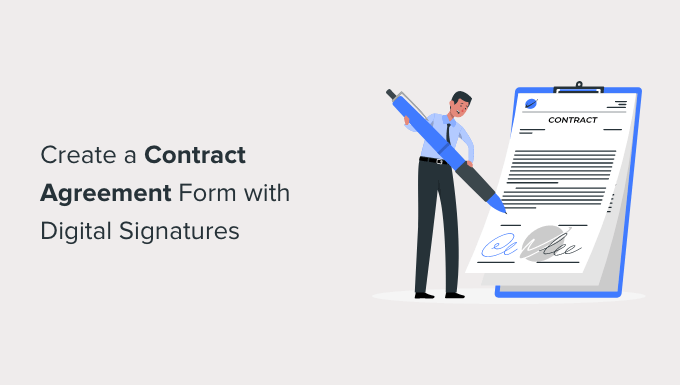
Dlaczego warto utworzyć formularz umowy online?
Formularz umowy online jest łatwy do wypełnienia i przesłania. Zazwyczaj umowa wysyłana jest w formacie PDF, który druga strona musi wydrukować, wypełnić, zeskanować i odesłać.
To dużo pracy.
Tworząc formularz umowy online na twojej witrynie internetowej WordPress, użytkownicy mogą go od razu wypełnić i podpisać cyfrowo za pomocą e-podpisu.
Nie wymaga żadnego drogiego oprogramowania SaaS i działa bardzo dobrze w przypadku wielu różnych rodzajów dokumentów prawnych.
Można go na przykład użyć do stworzenia formularza kodeksu postępowania, formularzy zatrudnienia, formularzy zgłoszeniowych dla organizacji non-profit lub wolontariuszy i nie tylko.
Czy podpisy cyfrowe są legalne?
Tak, podpisy cyfrowe i podpisane cyfrowo dokumenty są prawnie egzekwowalne. Jeśli obie strony zgadzają się na podpisy cyfrowe, a używane oprogramowanie prowadzi ich rejestr, wówczas są one uważane za prawnie wiążące umowy.
Nie można ich jednak używać do wszystkich rodzajów dokumentów prawnych. Na przykład, dokumenty prawne lub formularze wymagające poświadczenia notarialnego wymagają pieczęci sądowych lub świadków.
Niniejszy artykuł nie stanowi porady prawnej. W celu uzyskania praktycznych porad i wskazówek prawnych należy skonsultować się z prawnikiem.
Przygotowanie twojego formularza umowy kontraktowej
Jeśli nie masz jeszcze sporządzonej umowy, bardzo dobrym pomysłem jest skonsultowanie się z prawnikiem. Chcesz mieć pewność, że twoja umowa jest zgodna z prawem i nie spowoduje żadnych możliwych problemów w przyszłości.
Oprócz samych taksonomii, twój formularz umowy będzie prawdopodobnie potrzebował miejsca na:
- Imię i nazwisko osoby składającej podpis.
- Adres osoby składającej podpis.
- Data podpisania umowy.
- Miejsce na podpisanie umowy przez twojego klienta (lub nowego pracownika).
Biorąc to pod uwagę, stwórzmy formularz umowy z polem podpisu cyfrowego w WordPress.
Możesz kliknąć poniższe odnośniki, aby przejść do Twojej preferowanej metody:
Metoda 1: Tworzenie cyfrowo podpisanego formularza umowy przy użyciu WPForms
Jeśli chcesz utworzyć cyfrowo podpisany formularz umowy z twojego kokpitu WordPress, to ta metoda jest dla ciebie.
W tym celu możesz użyć WPForms, który jest najlepszą wtyczką do formularzy kontaktowych WordPress na rynku. Zawiera ona kreator typu “przeciągnij i upuść”, liczne gotowe szablony i jest w pełni zabezpieczona przed spamem.
Od lat używamy WPForms do naszych formularzy kontaktowych, corocznych ankiet i nie tylko. Aby dowiedzieć się więcej o jego funkcjach, zapoznaj się z naszą recenzją WPForms.
Najpierw należy zainstalować i włączyć wtyczkę WPForms. Aby uzyskać więcej informacji, zobacz nasz przewodnik krok po kroku, jak zainstalować wtyczkę WordPress.
Uwaga: WPForms ma również darmową wersję. Jednak do tego poradnika będziesz potrzebować wersji pro wtyczki WordPress, aby odblokować dodatek Signature.
Po włączaniu przejdź do strony WPForms ” Ustawienia, aby wpisz swój klucz licencyjny.
Informacje te można znaleźć na Twoim koncie w witrynie internetowej WPForms.

Następnie należy przejść na stronę WPForms ” Addons z panelu bocznego administratora WordPress i przejść do dodatku Signature.
W tym miejscu kliknij przycisk “Zainstaluj dodatek”, a dodatek zostanie automatycznie zainstalowany i włączany na twojej witrynie.
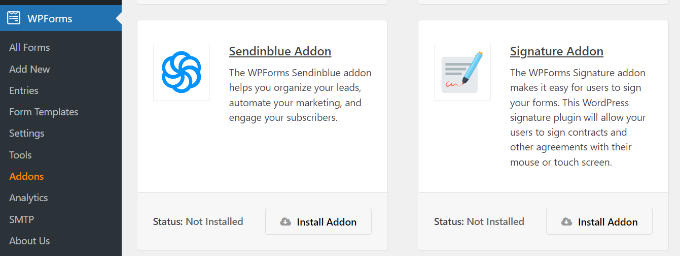
Jesteś teraz gotowy do utworzenia twojego formularza umowy z funkcją podpisu cyfrowego.
Wystarczy przejść do strony WPForms ” Utwórz nowy z kokpitu WordPress, aby utworzyć twój formularz.
Spowoduje to uruchomienie interfejsu kreatora formularzy WPForms, w którym należy podać tytuł twojego formularza, a następnie wybrać szablon.
W tym przykładzie użyjemy szablonu “Blank Form”, ale możesz wybrać inny, jeśli wolisz. Wystarczy kliknąć szablon, aby go wczytywać.

Prawdopodobnie będziesz chciał umieścić tekst twojej umowy na stronie powyżej formularza. Może on składać się z twojego podpisu w formie obrazka.
W samym formularzu wystarczy dodać pola do wypełnienia.
Aby utworzyć nowe pole, przeciągnij je z lewej kolumny do szablonu. Możesz zmieniać kolejność pól, przesuwając je w górę i w dół w kolumnie podglądu.
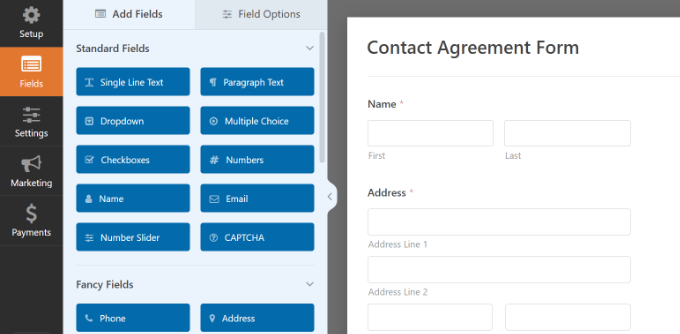
Jeśli chcesz również wysłać kopię podpisanego formularza do użytkownika, nie zapomnij dodać pola e-mail, w którym użytkownicy mogą podać swoje adresy e-mail.
Gdy już będziesz zadowolony z dodanych pól, nadszedł czas, aby dodać najważniejsze pole formularza: pole Podpis.
Przewiń w dół do sekcji “Fantazyjne pola” i kliknij, aby dodać pole Podpis do twojego formularza.
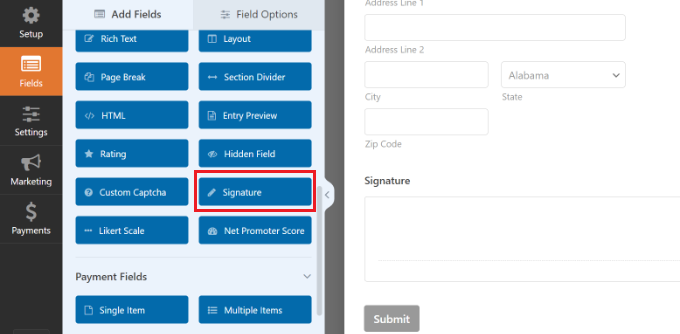
Następnie kliknij pole, aby otworzyć jego ustawienia w lewej kolumnie.
W tym miejscu można zmienić tytuł, dodać opis lub przełączyć wymagany przełącznik, aby użytkownicy nie mogli przesłać umowy bez wypełnienia tego pola.
Gdy to zrobisz, możesz również przejść do karty “Zaawansowane” u góry, aby zmienić kolor odnośnika, dostosować rozmiar pola lub dodać klasę CSS do pola.
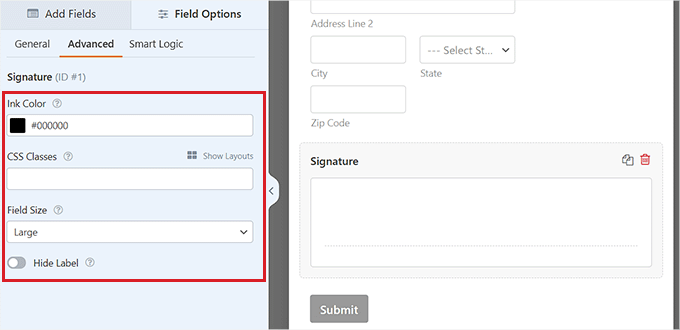
Konfigurowanie ustawień twojego formularza umowy kontraktowej
Wystarczy kliknąć kartę “Ustawienia”, aby zobaczyć ustawienia twojego formularza. Domyślne ustawienia będą działać w większości przypadków, ale możesz chcieć wprowadzić pewne zmiany.
W szczególności należy sprawdzić, czy “Powiadomienia” są prawidłowe.
Domyślnie podpisany formularz umowy zostanie wysłany na adres e-mail administratora po przesłaniu formularza. Zwykle jest to adres e-mail osoby, która skonfigurowała twoją witrynę WordPress. Jeśli to nie ty, wpisz tutaj swój adres e-mail.
Możesz również chcieć wysłać kopię formularza do użytkownika. Aby to zrobić, przejdź do karty Ustawienia ” Powiadomienia i kliknij przycisk “Utwórz nowe powiadomienie”.

Otworzy się teraz wyskakujące okno, w którym będziesz musiał dodać nazwę dla twojego nowego powiadomienia. Nazwijmy je Wyślij do użytkownika.
Po wpiszeniu nazwy kliknij przycisk “OK”.
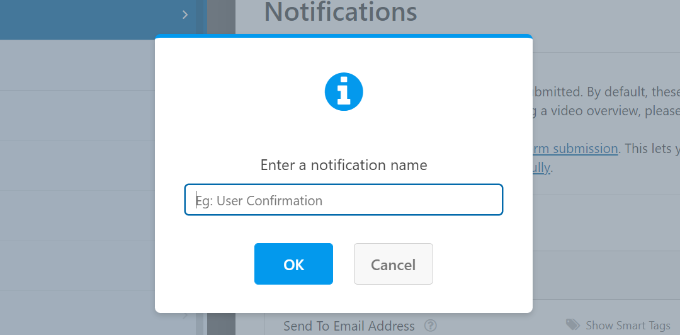
Powinieneś teraz zobaczyć swoje nowe powiadomienie.
W sekcji “Wyślij na adres e-mail” kliknij odnośnik Inteligentne tagi i wybierz pole E-mail.
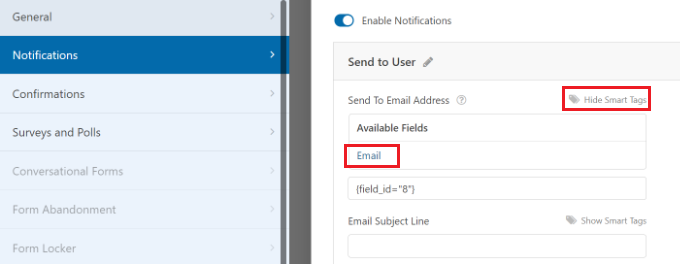
Przejrzyj wszystkie pozostałe ustawienia i dostosuj je do twoich wymagań. WPForms wyśle teraz również e-mail z potwierdzeniem formularza do użytkownika.
Aby uzyskać szczegółowe instrukcje, warto zapoznać się z naszym poradnikiem na temat tworzenia formularza kontaktowego z wieloma odbiorcami.
Następnie przejdź do karty “Potwierdzenie”. W tym miejscu możesz edytować wiadomość potwierdzającą, którą zobaczy klient (lub pracownik lub wolontariusz) podpisujący formularz.

Gdy będziesz zadowolony z ustawień, po prostu kliknij przycisk “Zapisz” u góry ekranu. Możesz teraz zamknąć i wyjść z kreatora formularzy.
Dodaj swój formularz umowy do witryny
Na koniec musisz osadzać swój formularz umowy na witrynie WordPress.
Możesz utworzyć nową stronę lub edytować istniejącą. Najpierw musisz dodać tekst twoich taksonomii umowy, zanim dołączysz sam formularz.
Następnie wystarczy dodać blok WPForms do twojej treści.

Wybierz swój formularz umowy z listy rozwijanej, a WPForms automatycznie wczyta podgląd formularza w edytorze treści.
Możesz teraz zapisać lub opublikować twoją stronę WordPress, aby publicznie udostępnić twój formularz.
Następnie przejdź na stronę, aby zobaczyć twój formularz umowy w działaniu. Nie zapomnij przetestować formularza umowy. Powinieneś być w stanie wpisz swój podpis za pomocą myszy, gładzika lub ekranu dotykowego.
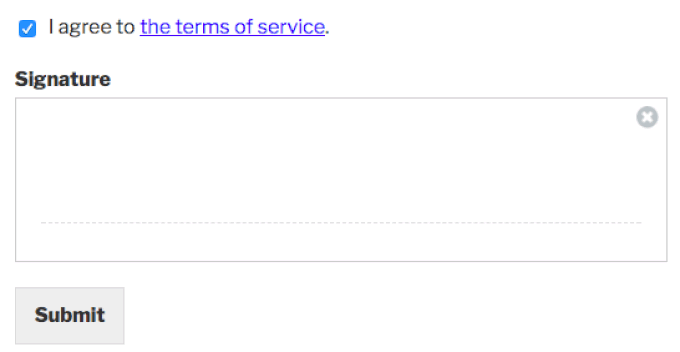
Upewnij się, że zobaczysz wiadomość potwierdzającą i otrzymasz e-mail po przesłaniu formularza.
Jeśli nie otrzymujesz e-maili, nie martw się. Jest to dość powszechny problem i mamy instrukcje, jak poprawić WordPress, który nie wysyła e-maili.
Metoda 2: Cyfrowe podpisywanie formularzy umów za pomocą signNow
Jeśli masz już formularze lub umowy utworzone w formacie PDF lub Microsoft Word i chcesz zaprosić inne osoby do podpisania umowy, możesz skorzystać z SignNow.
Można go używać do konfigurowania podpisów elektronicznych, generowania umów, negocjowania kontraktów, współpracy z innymi i nie tylko. Najlepsze jest to, że oferuje bezpłatną wersję próbną.
Aby rozpocząć, przejdź na witrynę internetową signNow i kliknij przycisk “Bezpłatna wersja próbna” u góry. Istnieje również opcja wpisz swój adres e-mail i kliknij przycisk “Wypróbuj za darmo”.
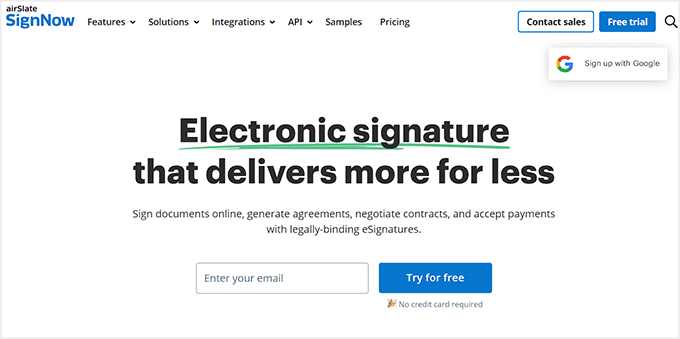
Na następnym ekranie będziesz musiał wpisz hasło do twojego konta.
signNow umożliwia również rejestrację przy użyciu kont Facebook, Microsoft lub Google w celu utworzenia konta.
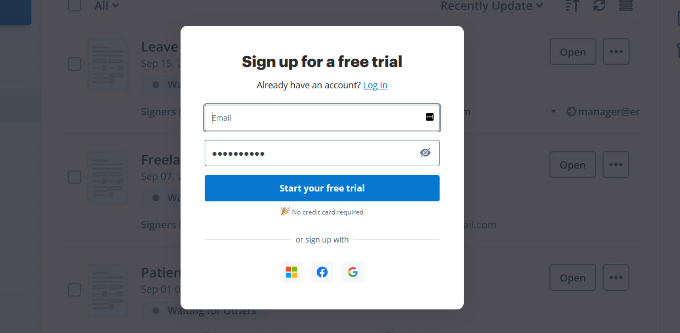
Następnie zobaczysz ekran powitalny, na którym możesz wpisz swoje imię i nazwisko, aby utworzyć podpis cyfrowy.
Po zakończeniu kliknij przycisk “Dalej”.
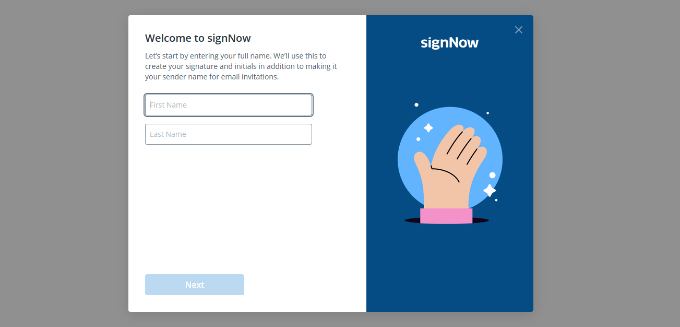
Następnie SignNow wyświetli styl podpisu i twoje inicjały.
Jeśli chcesz, możesz zmienić styl twojego podpisu, a następnie kliknąć przycisk “Dalej”.
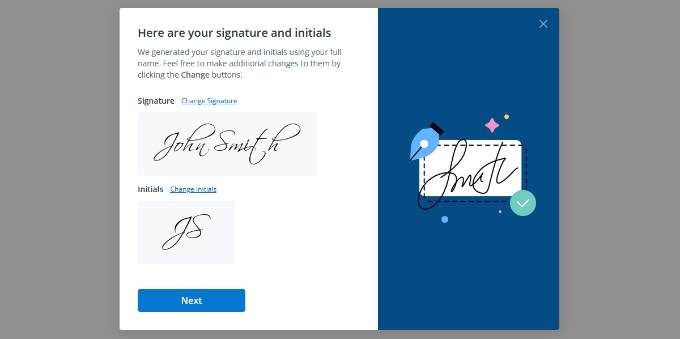
Następnie musisz wybrać, co Cię interesuje w SignNow.
Wystarczy wybrać jedną lub więcej opcji za pomocą pól wyboru i kliknąć przycisk “Dalej”.
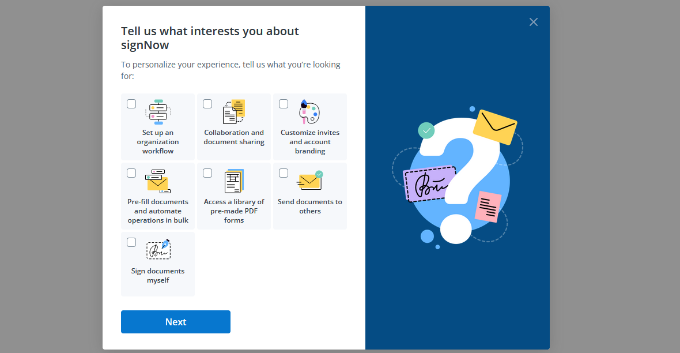
Następnie można zaprosić inne osoby do współpracy nad dokumentem w aplikacji signNow.
Wystarczy wpisz adresy e-mail i kliknij przycisk “Zaproś”. Możesz również pominąć ten krok i zaprosić osoby później.
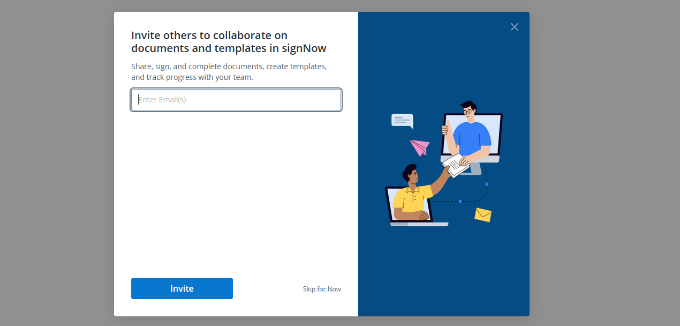
Teraz możesz używać SignNow do dodawania podpisów elektronicznych do twoich dokumentów.
Aby rozpocząć, wystarczy kliknąć przycisk “Prześlij swój pierwszy dokument”.
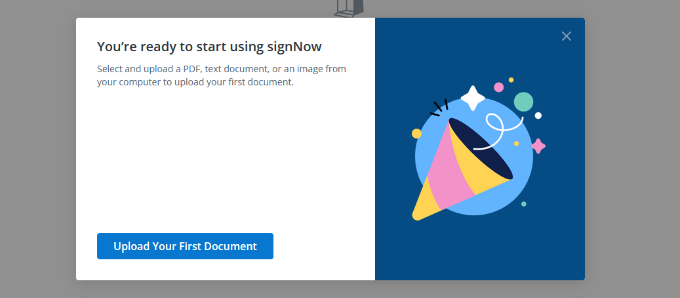
Następnie załaduj dokument umowy z twojego laptopa lub komputera.
Aplikacja signNow będzie teraz wczytywać twoją umowę w przeglądarce dokumentów.
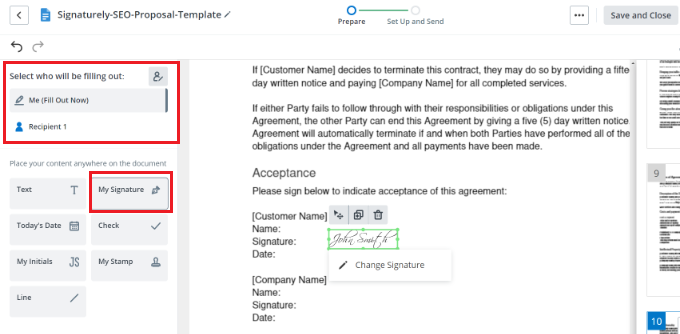
Z menu po twojej lewej stronie możesz wybrać, kto będzie wypełniał dokument. Na przykład wybierz opcję “Ja (wypełniam teraz)”, a następnie dodaj swój podpis w dowolnym miejscu umowy.
Następnie możesz zmienić na “Odbiorca 1” w sekcji Wybierz, kto będzie wypełniał. W tym miejscu dodaj element “Podpis”, w którym inni mają podpisać umowę.
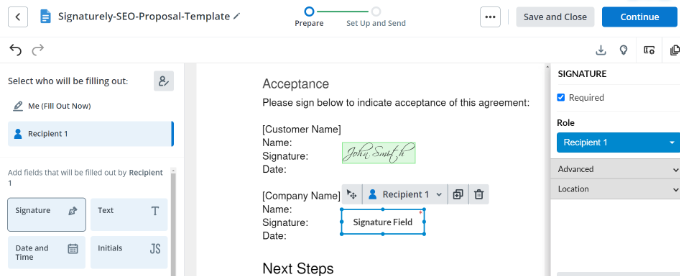
Następnie kliknij przycisk “Kontynuuj” u góry.
Możesz teraz wpisz adres e-mail odbiorcy i kliknij przycisk “Wyślij zaproszenie”.
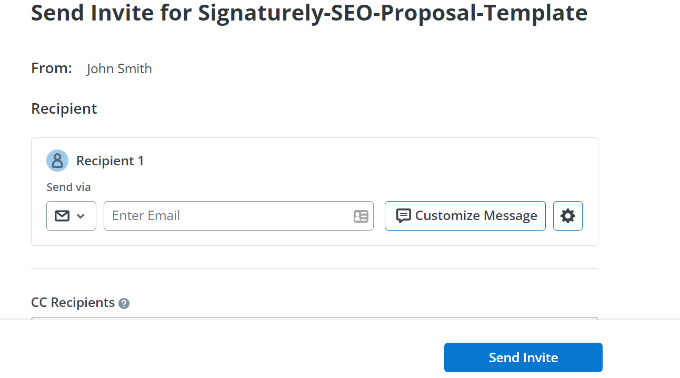
To wszystko! Twoi odbiorcy otrzymają teraz e-mail z zaproszeniem do podpisania dokumentu. Po odesłaniu podpisanej umowy do Ciebie, signNow będzie prowadzić rejestr podpisów.
Bonus: Dodaj swój podpis po treści wpisu
Jeśli jesteś autorem na blogu WordPress, możesz również dodać podpis po treści twojego wpisu, aby zwiększyć swoją wiarygodność. Dodanie podpisu może również działać jako powiadomienie o prawach autorskich, potwierdzając twoją własność treści.
Aby to zrobić, należy zainstalować i włączyć wtyczkę Ad Inserter – Ad Manager & AdSense Ads. Aby uzyskać szczegółowe informacje, zobacz nasz poradnik dotyczący instalacji wtyczki WordPress.
Po włączaniu, przejdź na stronę Ustawienia ” Ad Inserter z kokpitu WordPress. Tutaj zobaczysz wiele kart u góry, z których możesz dodawać podpisy lub reklamy do swojej witryny.
Teraz należy dodać tekst podpisu w edytorze treści na stronie. Możesz również dodać rzeczywisty obrazek twojego podpisu, dodając poniższy kod i zastępując go preferowanym odnośnikiem do obrazka.
<imagely src="odnośnik do obrazka">.

Następnie przewiń stronę w dół, aby skonfigurować pozycję twojego podpisu. Tutaj zobaczysz, że opcja “Wpis” jest już domyślnie zaznaczona.
Teraz przejdź dalej i wybierz punkt wstawienia z rozwijanego menu. Aby wyświetlać reklamę lub podpis po każdym wpisie, należy wybrać opcję “Po treści”.

Na koniec nie zapomnij kliknąć przycisku “Zapisz ustawienia”, aby zapisać twoje ustawienia.
Aby uzyskać bardziej szczegółowe instrukcje, zapoznaj się z naszym poradnikiem na temat dodawania podpisu lub reklamy po treści wpisu w WordPressie.
Mamy nadzieję, że ten artykuł pomógł Ci dowiedzieć się, jak utworzyć formularz umowy z podpisem cyfrowym w WordPress. Być może zainteresuje Cię również nasz przewodnik dla początkujących na temat tworzenia formularzy zgodnych z RODO w WordPressie oraz nasze wybory ekspertów dotyczące najlepszego oprogramowania do podpisu elektronicznego dla WordPressa.
If you liked this article, then please subscribe to our YouTube Channel for WordPress video tutorials. You can also find us on Twitter and Facebook.





Justin
Hi, after setting up a contract form, will it be possible to set a reminder to followup on the contract and also to prompt when a renewal is due on wordpress? Thanks.
WPBeginner Support
Not at the moment with this setup
Admin
Tomeka
Where are the submissions with the signature stored? Is just a email that is sent to whomever is supposed to receive the notification? Or is it stored in a backend database? Thanks.
WPBeginner Support
It should be sent and stored in the plugin’s entries area
Admin
Aisha GArg
Wow! Thank you for this really helpful article. This has been a headache for so long. I will definitely be implementing you points.
WPBeginner Support
You’re welcome, glad we could simplify the process
Admin
Dan B
Is there a way to make this form HIPAA compliant?
WPBeginner Support
You would want to reach out to the plugin’s support for current HIPAA compliance capabilities
Admin
mahmudul Rubel
Wow. Great content as well. learn always new from of your blog.
WPBeginner Support
Thank you, glad our article could teach you something new
Admin
ebenezer
please is there a video tutorial for this article?
WPBeginner Support
While we do not have one at the moment, we do look at all of our articles for possible video guides in the future.
Admin
Cj Austintown
Wow..
Thanks for this nice article.
WPBeginner Support
You’re welcome
Admin